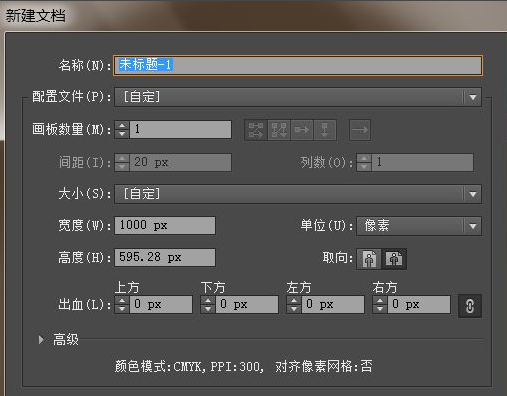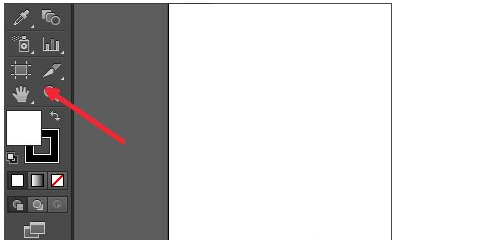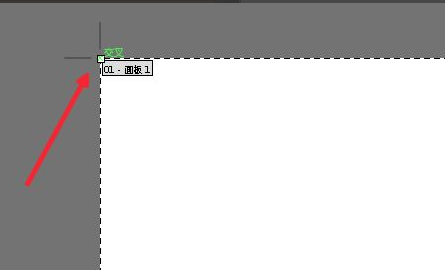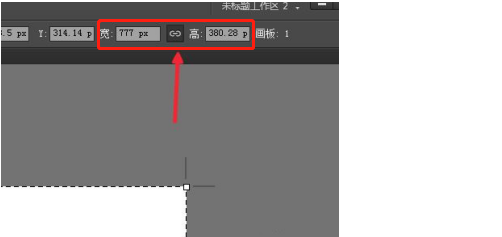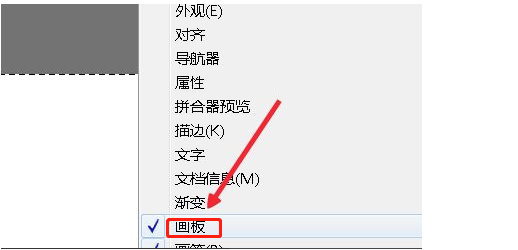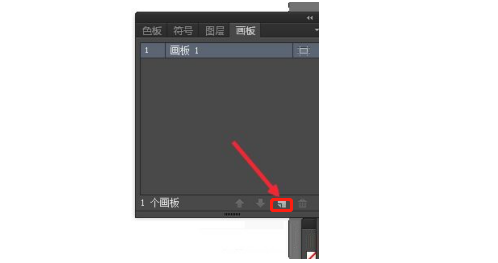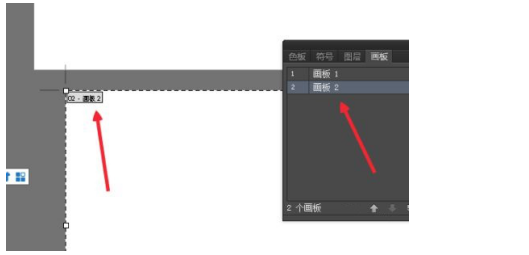| ai怎么添加画板数量? | 您所在的位置:网站首页 › ai如何添加画板数量图 › ai怎么添加画板数量? |
ai怎么添加画板数量?
|
现在应用办公软件的人太普遍了,那么如何选择一款功能性和实用性强的软件呢,我觉得AI软件就是不错的选择了,它主要是对图像进行处理,进行平面设计,那么大家在编辑一个文件或杂志的时候,需要用到添加画板来完成操作,那么大家知道ai怎么添加画板数量吗,下面跟我一起来学习一下吧。
1.打开ai软件,首先新建一个空白文档,这个是很重要的。
2.然后在工具栏里找到如图的画板工具。
3.这时候我们发现面板已经有了如图的变化,我们可以拖拉边沿改变它的大小。
4.也可以单击如图标志规定它的宽高比,如图。
5.我们从窗口中调出画板面板,如图。
6.在画板面板中,有个文件样式的图标,点击可以新建画板,如图。
7.如图就是我们添加的画板2,也可以多添加几个画板来达到我们的需要。
AI怎么添加画板数量,相信大家都学会了吧,智能化的发展带动了社会的进步,影响了我们的工作和生活,使用电脑软件已经是当今社会非常普遍的情况了,AI软件更是社会的领头羊,如果你是从事书籍排版或互联网等相关工作,学好AI软件真的特别重要。
本篇文章使用以下硬件型号:联想小新Air15;系统版本:win10;软件版本:AI(CC2017)。 |
【本文地址】
公司简介
联系我们